A Home Media Server programot (HMS, otthoni médiaszerver) DLNA-kiszolgálóként használják tartalom megtekintésére és zenehallgatásra egy számítógépről és laptopról a TV-n. A Home Media Server optimálisan alkalmas erre a célra, és számos hasznos beállítással rendelkezik.
- Mi a DLNA?
- A Home Media Server (HMS) telepítése
- A HMS (otthoni média szerver) általános beállítása DLNA szerverként
- Médiatartalom összekapcsolása és megtekintése
- Megtekintés például LG TV-vel
- Otthoni médiaszerver beállítása egy SONY Bravia TV példájával
- Lehetséges problémák (hibák) a HMS és megoldásainak beállításakor és használatakor
Mi a DLNA?
A Digital Living Network Alliance (DLNA) angol fordításában – bizonyos szabványok, amelyeknek köszönhetően a kompatibilis eszközök otthoni hálózaton keresztül továbbíthatnak és fogadhatnak különféle médiatartalmakat, és valós időben, vezetékes és vezeték nélküli csatornák segítségével jeleníthetik meg azokat. Ennek a technológiának köszönhetően az otthoni számítógépek, a mobiltelefonok, a szórakoztató elektronika és a laptopok egyetlen digitális hálózatban egyesülnek. DLNA-tanúsított eszközök használatakor automatikusan konfigurálódnak és csatlakoznak a felhasználók hálózataihoz.
Az adókészüléknek (szervernek) köszönhetően az információ továbbításra kerül a TV-készülékhez. PC, telefon, kamera vagy kamera szerverként működhet. A DLNA támogatás azt jelentheti, hogy az eszköz képes video fogadására.
Ennek a vezetékes vagy vezeték nélküli hálózatnak megvannak az előnyei:
- A felhasználó minden otthoni eszközén található anyagok azonnali elérésének lehetősége. Film vagy fotó megtekintése a letöltés után azonnal lehetséges, a zene a legmagasabb minőségben hallgatható a zenei központban.
- A vezeték nélküli csatlakozáshoz nincs szükség lyukak fúrására a falakba és az ajtókba.
- Wi-Fi-n keresztüli vezeték nélküli kapcsolattal teljes fájl letöltése a kívánt készülékekre további megtekintés céljából lehetséges.
A DLNA hátrányai a következők:
- Vezetékes kapcsolat létrehozásához (például vasbeton falakon keresztül, amelyek blokkolják a rádiójelet) lyukakat kell fúrni a falakba és az ajtókba, amelyek negatívan befolyásolják a belső teret.
- A vezeték nélküli kapcsolatot jelentősen befolyásolják különféle akadályok, például acél megerősítés vagy vastag beton (tégla) falak.
- Az internethez hasonlóan a fájlok lejátszásának késleltetése is lehetséges a streaming során, ha a fájl túl nagy vagy a csatlakozási sebesség nem elég nagy.
- A gyenge útválasztó használata befolyásolhatja az adatátvitel sebességét és minőségét.
- Előfordulhat, hogy nem minden fájltípust lehet lejátszani, és a HD videó átvitel gyengébb lehet.
A Home Media Server (HMS) telepítése
A HMS (otthoni média szerver) telepítése a következő sorrendben történik:
- Töltse le az otthoni médiaszerver telepítőjét, lehetőleg a hivatalos webhelyről .
- Futtassa a telepítőt. Az ablak arra kéri, hogy válasszon egy könyvtárat, ahová a telepítőfájlokat kibontja. Ki kell választania egy könyvtárat, és nyomja meg a “Futtatás” gombot.

- A kicsomagolás befejezése után a program telepítése automatikusan elindul. Különféle beállítások vannak itt. Ebben az ablakban ki kell választania a Home Media Server (HMS) program telepítésének könyvtárát és a “Program Group” (mappát a “Start” menüben).
- A telepítési mappa kiválasztása után szükség esetén be kell jelölnie a “Parancsikon létrehozása a program indításához az asztalon” lehetőséget, és nyomja meg az “Install” gombot.

- A telepítés végén, amely legfeljebb egy percig tart (a felszereléstől függően), azonnal felajánlják a HMS elindítását. A telepítési folyamat befejeződött.

A telepítés befejezése után jobb, ha manuálisan eltávolítja a kicsomagoló fájlokat, mert azok nem kerülnek automatikusan eltávolításra.
A HMS (otthoni média szerver) általános beállítása DLNA szerverként
A telepített DLNA szerver arra kéri a felhasználót, hogy az indításkor folytassa a konfigurációs folyamatot:
- Az első indításkor megjelenik egy ablak a kezdeti beállításokkal. Kérni fogja, hogy válasszon egy eszközt a médiatartalom sugárzásához. Számos eszközzel ellátott sablon jelenik meg a javasolt listában. Ha nem találta saját vagy hasonló eszközét, akkor érdemes megállni a szokásos DLNA eszköznél. Miután választott, folytatnia kell a következő lépéssel.

- Válassza ki azokat a mappákat, amelyekből média tartalmat szeretne venni. Ebben a szakaszban kiválaszthatja a médiatartalommal rendelkező mappákat, vagy később hozzáadhatja őket. A mappák kiválasztása után meg kell nyomnia a “Befejezés” gombot.

- A kezdeti beállítások elvégzése után a rendszer kéri, hogy készítsen biztonsági másolatot a beállításokkal, a képgyorsítótárral és az adatbázissal. A rendszer kéri az automatikus biztonsági mentés ütemezésének konfigurálását is. Ezután megnyomja a “Bezárás” gombot.

- Megjelenik a program fő ablaka. Néhány fontos beállításra oda kell figyelni. A bal oldalon a beállítások típusai kerülnek felsorolásra, a jobb oldalon pedig meghatározott beállításokkal rendelkező szakaszok találhatók.
- A bal oldalon meg kell mennie a további beállításokra, és be kell állítania a DLNA szerver automatikus betöltését, amikor a számítógép be van kapcsolva. Erre a célra ki kell választania a második és a harmadik pontot.

- Ezután el kell mennie a “Szerver” fülre, és meg kell adnia a DLNA szervert, ahogy az a hálózaton lesz.

- A név megváltoztatása után vissza kell térnie a mappák hozzáadásához (ha más mappák hozzáadása előtt vagy máskor nem történt meg). Ehhez nyomja meg az “Hozzáadás” gombot, majd válassza ki a hozzáadni kívánt mappát. Ezután el kell végeznie a “Scan” funkciót, hogy fájlokat kapjon a mappákból a szerverre.

- Ha helyesen végzett, ezek a fájlok a képernyő jobb oldalán jelennek meg. Ha ebben a listában vannak szükséges fájlok, akkor csak a program elindítása és használatának megkezdése marad. Ehhez nyomja meg a “Start” gombot.

- Engedélyezett “Windows tűzfal” esetén a rendszer engedélyt kér a hálózathoz való hozzáféréshez. Válassza ki, mely hálózatok számára engedélyezik a hozzáférést, majd nyomja meg az “Hozzáférés engedélyezése” gombot.

https://youtu.be/WI2mqYybFhA
Médiatartalom összekapcsolása és megtekintése
A program elindítása után kapcsolja be a TV-t. Ha megfelelően csatlakozik, akkor a “Home Media Server” -ben lesz.
Megtekintés például LG TV-vel
Példaként az LG LN655V TV-vevő DLNA szerverrel ellátott változatát mutatjuk be. A Smart TV főmenüjében lépjen az
LG SmartShare oldalra . Első csatlakozás:
- Amikor először csatlakoztatja a készüléket a TV-hez, olvassa el a jobb alsó sarokban található „Csatlakozási útmutató” részt.

- Ezután lépjen a “PC-kapcsolat” fülre, és kattintson a “Tovább” gombra.

- Ezután még két ablak lesz, ahol szintén ki kell választania a “Tovább” lehetőséget. Ha az ablakban az IP-cím kiválasztásával semmi nincs automatikusan beállítva, akkor válassza ki otthoni hálózatát (vezetékes vagy vezeték nélküli, a TV csatlakoztatásának módjával összhangban).

- A negyedik megnyomásakor a tulajdonos számítógépének láthatónak kell lennie. Ha hiányzik, újra kell indítania a szervert.

A kezdeti csatlakozás után az eszköz megjelenik az LG SmartShare „Csatlakoztatott eszközök” végén. Ha nincs, akkor újra kell indítania a kiszolgálót a számítógépen. Például filmeknél válassza a “Filmek” mappát, majd a “Média erőforrás könyvtárak” lehetőséget. Megjelenik a HMS beállításaihoz hozzáadott mappák listája. Bármely mappát használhat a film indításához.
Megjelenik a HMS beállításaihoz hozzáadott mappák listája. Bármely mappát használhat a film indításához.
Otthoni médiaszerver beállítása egy SONY Bravia TV példájával
Ebben az esetben egy KDL-46XBR9 TV-t használtak. A műveletek algoritmusa:
- A “Home Media Server” program telepítve van és elindul a számítógépen. A beállítások eléréséhez használja a megfelelő gombot.
- A jobb oldalon látható az “Add” gomb. Ezenkívül lehetőség van egy fájl kiválasztására a program indításakor beolvasásra. Szkennelésre van szükség, ha a felhasználó megváltoztatta a könyvtár tartalmát. A zöld kör a beolvasást mutatja.

- Ezután el kell jutnia a fájltípusokkal rendelkező gombra a jobb oldalon. A PAL videofájlok nem játszhatók le bizonyos tévékészülékeken. Az “NTSC” szót kell beilleszteni a tartalomfelismerő képességhez (pl. MPEG-PS_PAL_NTSC az avi-hoz).
- Átkódolást (Core AVC) kell választani az mkv tárolóhoz. A DLNA-ban MPEG-PS_PAL vagy MPEG-PS_NTSC-t kell rögzíteni (a tévétől függően).

- Ezután meg kell mennie a “Kategóriák”, majd válassza az “Eszköz” lehetőséget. Itt meg kell választani a TV típusát és felbontását. Válassza a DLNA1 vagy a DLNA1.5 lehetőséget. Megtudhatja, melyik verzió támogatott az utasításokban vagy a hivatalos webhely meglátogatásakor.

- Konfigurálja az internet-hozzáférést a kiszolgálóhoz, amelyhez a kategóriák következő elemére kell lépnie.
- Tegye a tévét az ügyféleszközökhöz. Amikor mentőgyűrővel rákattint az ikonra, a program automatikusan meghatározza a számítógép nevét, és hozzáadódik a „Szerver” részhez, a „Név” mezőhöz. A DLNA technológiát támogató eszközök megtalálásához a hálózaton a “Keresés” funkciót kell használnia. Ellenőrizze, hogy a TV be van-e kapcsolva, és csatlakozik-e vezeték nélküli vagy vezetékes hálózatokhoz. A hálózat beolvasása után a program hozzáadja a hálózati klienseket (TV és számítógép).

- El kell mennie az egyes TV-beállításokhoz, és be kell illesztenie a fenti adatokat a beállításhoz.

- A “Fájltípusok” kulcs a javasolt javítások regisztrációs beállításaihoz navigál.

- Térjen vissza a fő beállítási ablakba, és lépjen a “Transcoder” kategória elemhez. A “Fájlformátum” részben meg kell adnia az “MPEG (DVD)” szót. A “Videó” részben válassza az MPEG2 tömörítést, 6000000 minőségű. A “Hang” részben válassza az AC3, 448000, “Keretméret” – 1280×720, 16: 9 lehetőséget. Az eredeti képméret megváltoztatása mindig. Jelölje be a “Szín kitöltése keretméretig” jelölőnégyzetet és az alsó lista összes négyzetét.

- Lépjen az alsó fülre “Kodekek, keret”. A “Hang – Eredeti hangsáv, ha a tömörítés azonos” tételben, ha törli ezt a jelölést, kizárhatja az orosz sáv elvesztését a videolejátszás során.

- Ezután lépjen a felirat fülre. Itt beállíthatja a felirat képstílusát az Ön preferenciái és az azok optimális képéhez szükséges egyéb paraméterek szerint.

- Az utolsó Haladó kategóriában jelölje be a Windows Home Media Server (UPnP) telepítése négyzetet. Ez megkönnyíti a program automatikus betöltését, amikor a számítógépet szolgáltatásként kapcsolják be.

Lehetséges problémák (hibák) a HMS és megoldásainak beállításakor és használatakor
A Home Media Server DLNA szerverként történő beállításával kapcsolatos lehetséges problémák a következők:
- A szerver megtalálva, de nem fog megnyílni médiaeszközökön . A “Home Media Server (UPnP)” beállításainak konfigurálása segít kiküszöbölni ezt a kellemetlenséget. A beállítások megadása az “Eszköz” részben (adja meg a modell régi és új verzióját): “Engedélyezési szolgáltatás” – “A fő mappák orosz neve” – a “Szerver” részben adja meg az állandó portot (1024-től 65535-ig) .
- Lejátszás közben fellépő, leállási, lelassulási hibák . Válasszon egy kisebb képméretû és minõségû videotartalom „Átkódolás” lehetõséget, majd állítsa le a film nézését, hogy elegendõ mennyiségû átkódolt fájl alakuljon ki, és állítson be egy lemezt az ideiglenes átkódoló fájlok tárolásához. a cserefájlhoz használtól. Optimalizálnia kell a rendszert mint egészet (a lemez töredezettsége, az automatikusan betöltött programok listája).
- Bizonyos esetekben megjelenhet egy üzenet a képernyőn, hogy a fájltípus nem támogatott . Két vagy három újraindítás után mindent meg kell javítani.
A DLNA technológia megkönnyíti a fájlok átvitelét az internetre csatlakozó eszközök között. A Home Media Server DLNA szerverként történő beállítása egyszerű, a lényeg az, hogy pontosan kövesse a cikkben található lépésenkénti utasításokat.






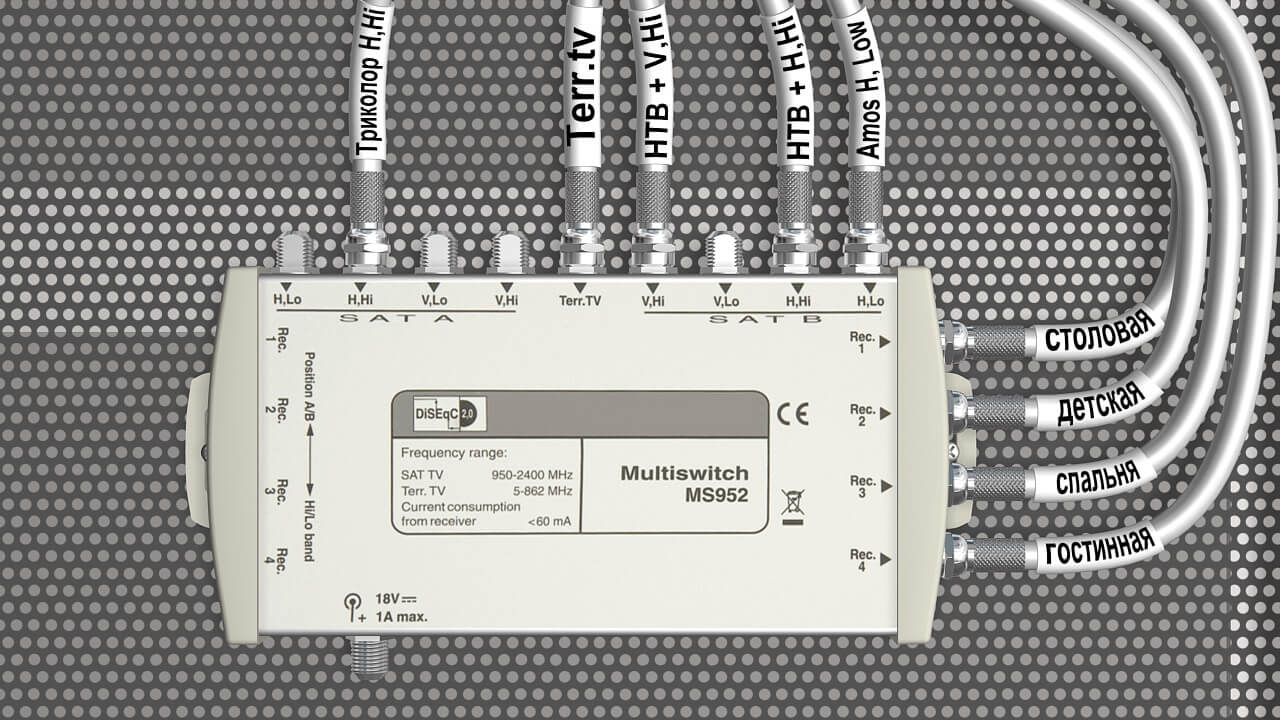

Согласен с выводом автора статьи: да, действительно, технология DLNA – несложная, и процесс установки и настройки Home Media Server тоже несложен. Но… моя личная практика установки подобных программ показывает, что вся простота и схематичность их установки наталкивается на такое явление, как индивидуальность каждого отдельного компьютера и телевизора. Я не помню случая, чтобы установка прошла нормально – постоянно по ходу приходится устранять глюки и находить индивидуальные решения для каждого компьютера. В принципе, для специалиста это несложно – но вот простой пользователь никогда не справится с этой задачей. Поэтому мой вам совет: если вы – обычный пользователь, простой телезритель, который просто-напросто хочет расширить возможности своего телека, то не мучьтесь, позовите специалиста – этим вы сэкономите массу времени и избавите себя от ненужной нервотрёпки!
Не так давно приобрел телевизор с функцией SMART. Долго мучился, чтоб настроить просмотр фильмов скачанных на компьютер с телевизора. Перебрал кучу сайтов, пока наткнулся на этот. Скачал Home Media Server, настроил, как описано выше в статье. С первого раза ничего не получилось. Оказывается невнимательно прочитал инструкцию по настройке. Исправил допущенные ошибки и все заработало. Так что если у кого то не получается, то скорее всего так же как и я, поторопились и что то пропустили. Будьте внимательнее.
Мы регулярно пользуемся этой функцией, муж скачивает ребенку мультики на ноутбук через шареман, а смотрим с телевизора, так как ноутбук обычно занят, на нем или я работаю, или муж. Я, честно говоря, не сразу разобралась, как это работает, так как с техникой не очень дружу, а супруг один раз объяснил, потом запсиховал, что ничего сложного тут нет. Стала искать в интернете, статью прочитала эту, вроде все понятно, зрительно информация лучше воспринимается.По инструкции сделала и все получилось 🙂
Перебрал кучу сайтов, пока наткнулся на этот. Скачал Home Media Server, настроил, как описано выше в статье. С первого раза ничего не получилось.
Я не помню случая, чтобы установка прошла нормально — постоянно по ходу приходится устранять глюки и находить индивидуальные решения для каждого компьютера.
По инструкцыи сделал и все получилось!! Спасибо большое!
Мне статья автора понравилась и сильно помогла. Тоже установил эту программу. У меня телевизор LG как раз с таким же сервером как и, в статье. Тоже никак не могли настроить телевизор. Прочитав данную статью, сделал так как там рассказано и всё стало нормально. Но не всё настроилось с первого раза. В этой статье весьма хорошо рассказано и приведены примеры, в которых показано как и что нужно делать. Здесь рассказано о таких вещах как: Подключение и просмотр медиаконтента, общая настройка HMS как DLNA сервера ,установка Home Media Server.